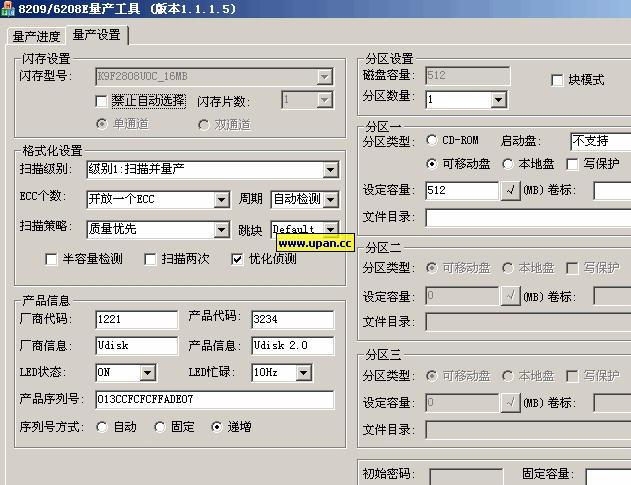獲取途徑
一、到隨身碟廠家網站。一般主控開發商都給廠家主控的,如果官網沒提供下載,可打電話或發Email要;
二、到主控開發商網站。主控晶片廠商提供的能批量將隨身碟進行格式化工具軟體,其功能是根據不同的需要各有特點;
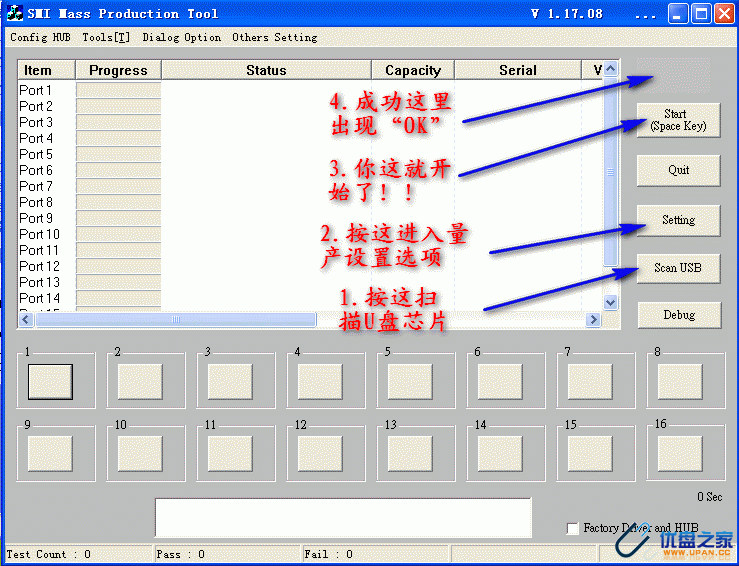 量產工具
量產工具使用方法
以phison-UP10為例
1、將下載的phison-UP10量產工具v1.78.00解壓到任一目錄。
2、運行F1_B4_v178.exe或F2_v178.exe點擊“取得信息”,如果從“
測試報告”視窗有內容說明可以使用此工具量產你的隨身碟;如果彈出“沒有找到設備”信息你只好另找了。
3、運行ParamEdt.exe,配置--模式欄輸入“21”,再選擇“select”可選光碟ISO或BIN檔案。然後按存儲保存。注意F1對應F1_B4_v178.exe;F2對應F2_v178.exe。
4、再運行F1_B4_v178.exe或F2_v178.exe點擊“開始”。稍等一會……
5、此量產工具模式可選擇很多,有一些並不適用自己的隨身碟,其它參數你也需要多試一試才能成功。
6、祝你成功!
運行ParamEdt.exe,參考第三步。然後按選的另外儲存為一個.ini檔案,再運行F1_B4_v178.exe選擇你保存的那個ini檔案,點開始,一會就完成了你要的效果。
注意事項
廠家推出的量產工具也是在不斷提高版本的,新版本添加有新主控型號驅動。 但量產工具不是版本越高越好,還要看是不是支持你的隨身碟的型號。
主控晶片對應的量產工具和通用量產工具的區別,不光是在功能的專業化,比如可以設定隨身碟上的指示燈閃爍頻率等;更重要的是,選錯量產軟體或者無法量產或者量產錯誤。所以,大家最好查清隨身碟的主控制晶片,然後下載相對應的量產工具和相應的教程,看懂了再動手。
量產工具 1.能改寫其相對應的主控晶片內的數據的工具
2.從套用角度來講
量產工具能將隨身碟分區,,可以分為:移動盤+移動盤、移動盤+本地盤、本地盤+移動盤、本地盤+本地盤、
usb光碟機+移動盤、usb光碟機+本地盤等等這些組合。
部分量產工具功能應該還有更多。
改寫容量 , 改寫生產廠商信息, pid/vid等等等等。
3.量產工具,顧名思義應該是:優盤主控晶片廠商提供的能批量將優盤進行格式化工具軟體,其功能是根據不同的需要各有特點。
4.不是所有的隨身碟都可以使用通用的工具比如UFormat將u盤格式化成
USB-ZIP(或其他模式)。。、
有的隨身碟必須使用其主控晶片的量產工具才可以格式化成USB-ZIP和其他的。
如果可以使用通用的工具格式化的隨身碟。。他的主控晶片的量產工具和通用工具的區別在於功能的專業化,比如可是設定隨身碟上的指示燈閃爍頻率等。。
還有量產工具一般可以進行
低格 ,用於修復一些無法使用的隨身碟。
常見問題
1. 什麼是量產工具,有何作用?
量是指批量的意思,即量產工具可以一次性生產出很多隨身碟,只要你的USB孔足夠。
量產工具是針對隨身碟主控晶片進行操作的由廠商開發的低層軟體.
量產工具的英文簡寫是MP Tool,更詳細一點是Mass Production Tool,表示大量生產的工具軟體
作用:
2)生產加密盤
3)分區,可以生產唯讀分區,更改隨身碟介質類型(removabel 和 fixed)
4)量產出USB-CDROM,此作用可以做啟動光碟。
2. 讀卡器所組成的隨身碟能量產出CDROM嗎?
不能,也許以後會有這樣的讀卡器。
3.移動硬碟能量產嗎?
不可以.
4.所有隨身碟都能量產嗎?
應該是的,就看有沒有合適的量產工具放出。主控廠商肯定都有的。
5.如何判斷隨身碟主控
用
晶片精靈(ChipGenius)軟體,大都能檢測出來.
拆開外殼查看主控型號(不過許多迷你隨身碟拆不了)
6. 什麼量產工具好
都差不多,就看熟不熟練。
7. 使用量產工具要注意什麼
1)量產第一件事就是先用最新版晶片精靈(ChipGenius)檢測自已隨身碟的主控型,做到心中有數,
再根據上面的連結下載量產工具。再根據主控型號在站內搜尋一下,多看幾篇量產教程。做到
心中有數再動手。另外量產前要先備份隨身碟的數據,因為一旦量產就會破壞隨身碟上的所有檔案.
2)不要用USB1.1的連線埠,像群聯的量產工具就不能在USB1.1下量產。也不要使用USB延長線,儘量把隨身碟直接插在主機板的USB口上
3)量產前先拔下其它所有USB設備,不然有時會造成衝突。比如
USB集線器、讀卡器、USB滑鼠等,當量產的隨身碟與這些USB設備在同一組連線埠時,就會引起衝突,有時還會使量產成功的隨身碟無法啟動電腦。解決辦法就是換插到別一個USB插口。
8. 量產出的CD-ROM最大可以是多少
不同版本,牌子不一樣,我的4G的ICREATE的可以量產出1G多點。這個技術指標開發商不透露。
9. 量產工具版本越高越好嗎?
不一定,還要看是不是支持你的隨身碟的類型。
10. 量產出的CDROM啟動兼容性、速度怎樣?
新主機板幾乎都可以,老主機板有的HDD或ZIP都不行,但CDROM可以;如果主機板支持USB2.0且打開“high speed”,隨身碟也支持USB2.0這個
啟動速度是很快的,用來安裝XP就是一例。
11. 不同的量產工具為什麼不能通用
主要區別在於不同廠家的主控晶片都有其保密的指令與函式,沒法通用。
12. 為什麼有的CDROM要以啟動2次才可以成功
或是沒識別出來.
說到這裡,涉及到了BIOS內容,不同BIOS的處理情況不一樣,我們這裡沒有這樣的專家。當年BINBIN等CRACK VISTA的時候,BIOS專家出面,解決了不少問題,當然是針對AWARD的,至於AMI的,還沒有這樣的公開程式。如果從BIOS層面解決對USBCDROM的識別問題,就太好了。
13. 從哪裡可以得到量產工具
1)從隨身碟廠家網站,一般主控開發商都給他們主控的。
2)從主控開發商網站。
3)search,包括網路和這裡.
4)打電話售後服務,讓其提供.
硬體基本差不多,都可以的。
15. 量產成CDROM後,剩餘空間怎么用?
剩餘空間會被識別成為一個獨立的隨身碟,可以做成fixed盤,進一步分區;也可以為removable盤。剩餘空間可以用來作啟動,也可以當成普通隨身碟儲存檔案.
16. 量產工具可以在VISTA下運行嗎?
部分可以,在VISTA下會存在各種錯誤;部分版本已經支持VISTA以後的版本,WINDOWS 7、WINDOWS 2008R2。
17. 如果測試量產出的CDROM成功了?
好多人量產完成後用幾台機器試都無法啟動,怎樣確定是否成功呢?很簡單,用
虛擬機,啟機時選擇CDROM先啟動就可以了,如果成功則量產沒有問題。
18. 一個怪現象(已解決)
碰到一個主機板,首次USBCDROM啟動沒有問題,可是第二次,就不行了,停止了,說什麼沒有系統。解決方法就是在BIOS的BOOT順序時重新設定USBCDROM為第一啟動,保存一下BIOS。
19. 量產失敗,無法用軟體補救怎么辦?
短接引腳,恢復到出廠狀態.
20. 量產啟動模式有哪幾種
有USB-CDROM、USB-HDD(這兩種最常用),還有
USB-ZIP、USB-FDD(模擬軟碟機)等
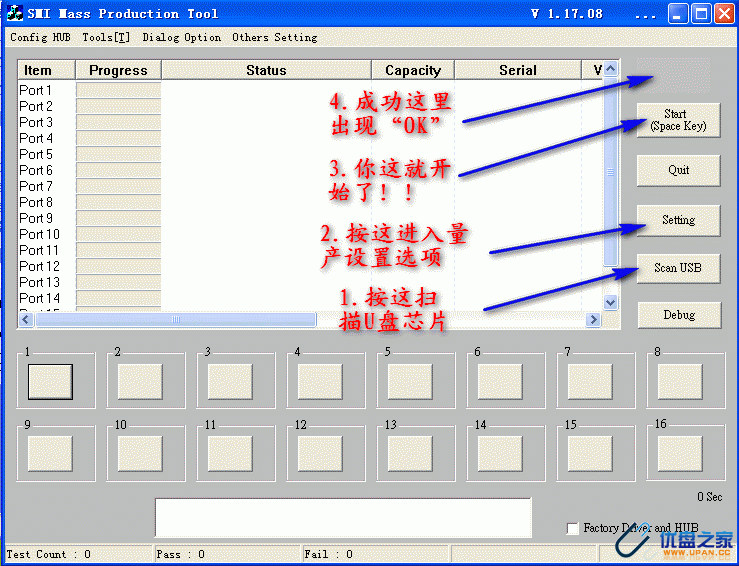 量產工具
量產工具